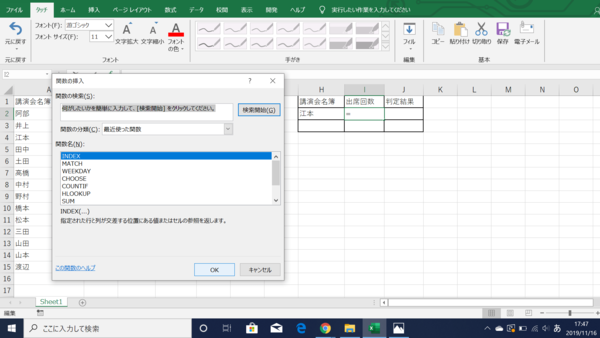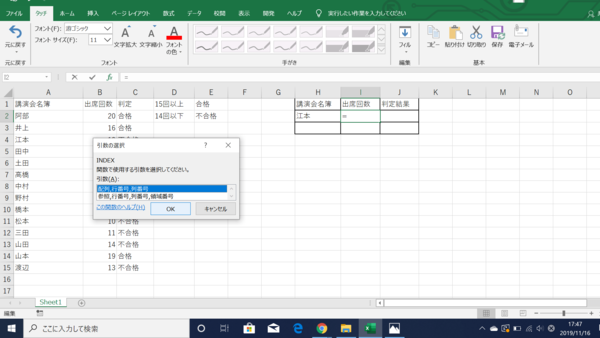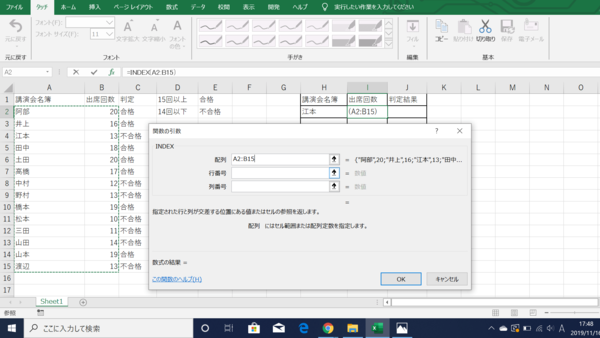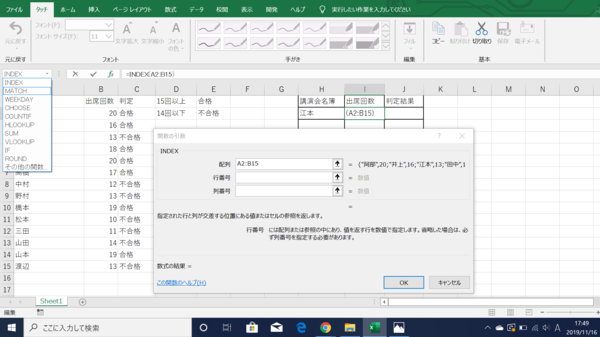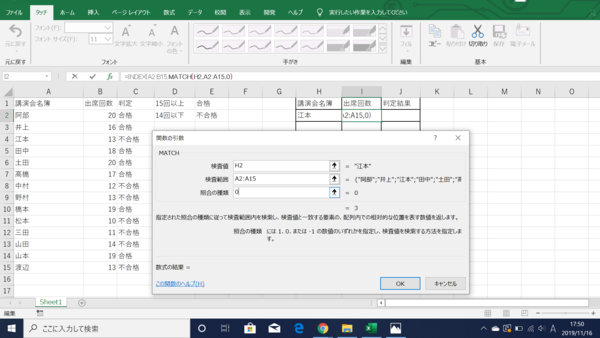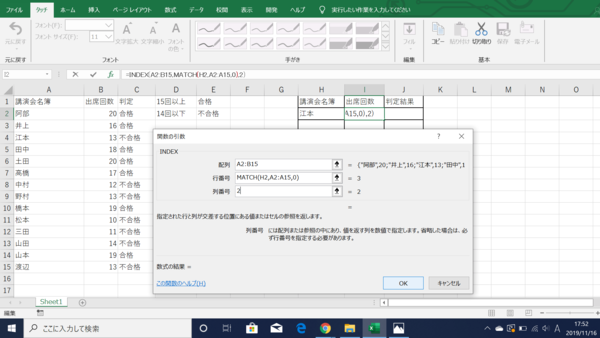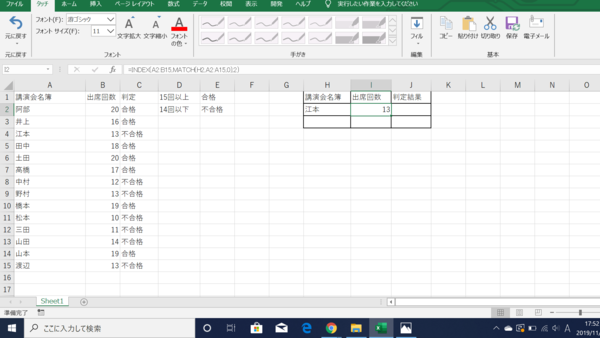- フレッシャーズトップ
- >社会人ライフ
- >ITスキル
- >【Excelの行・列検索】INDEX関数&MATCH関数を使ってデータを抽出する方法をチェック!
【Excelの行・列検索】INDEX関数&MATCH関数を使ってデータを抽出する方法をチェック!
ExcelではINDEX関数やMATCH関数を使って、指定した条件値を引き出せます。複雑な表データであるほど、使い道のある方法だと言えるでしょう。ここでは、INDEX関数とMATCH関数を用いたデータ抽出法について解説します。
INDEX関数、MATCH関数とは?
Excel で行や列にある値の検索をするときは、基本的にINDEX関数やMATCH関数を用います。
指定した範囲から行や列の交差する場所を算出する場合は、INDEX関数を使用するとよいでしょう。関数式は以下の通りです。
=INDEX(指定範囲,行の数値,列の数値)
一方のMATCH関数は、指定した値が、セル範囲の中で先頭から何番目にあるかを示す関数です。関数式は以下になります。
=MATCH(検索値,指定範囲,照合の種類)
INDEX関数とMATCH関数の組み合わせも可能です。それぞれを同時に活用すると、より詳細なデータを検索し、抽出できます。
INDEX関数&MATCH関数を用いた検索方法
ここからは、INDEX関数とMATCH関数を用いて指定条件値を抽出する方法を紹介します。
以下は、講演会名簿にある「江本」さんの出席回数を算出したい場合の手順です。
(1)検索結果を表示させたいセル(I2)を選択した後、Shift+F3を押して「関数の挿入」ダイアログボックスを表示させ、INDEX関数を選び、「OK」をクリックします
(2)INDEX関数の引数の中から、「配列,行番号,列番号」を選び、「OK」を押します
(3)INDEX関数のダイアログボックスが表示されたら、「配列」に「A2:B15」の範囲を選択
(4)「行番号」に「MATCH関数」を選択します
(5)MATCH関数のダイアログボックスが表示されたら、「検索値」に「H2」、「検索範囲」に「A2:A15」、照合の種類に絶対参照を表す「0」を選択し、「OK」を押します
(6)INDEX関数のダイアログボックスを再度表示させ、「列番号」に出席回数の列を表す「2」を入力
(7)「OK」を押します
(8)セルI2に「江本」さんの出席回数が算出されました
まとめ
INDEX関数とMATCH関数を利用すると、抽出したい値をスムーズに引き出せるのを理解いただけたでしょうか。これを機会にその方法を覚えて、Excelでの作業時間の短縮化や効率化を図っていくとよいでしょう。
(学生の窓口編集部)
まるっと分かる!『Excel 検索&置換』
- Excelで特定のデータを検索する方法
- Excelでデータの検索ができない場合の対処法
- Excelで使える検索機能一覧と使い方を解説
- Excelで複数条件検索の方法
- 空白セルを一括で置換したり消去する方法
- 作業効率アップ!Excelの置換機能の小ワザまとめ
- 検索と置換で細かい絞込みを効率化する方法
- 行・列にある値を検索する“INDEX関数&MATCH関数"の使い方
- 指定した値の総数を求める“CONTIF関数” の使い方
- 指定範囲内で検索値の場所を示す“MATCH関数”の使い方
- Excel表内で検索したセルを削除する方法
- Excel表内で検索したセルに色付けする方法
- Excelでの画像検索の方法
- Excelでファイルの別シートからデータ検索を行う方法
- Excelの検索機能に関するまとめ
関連記事
新着記事
-
2025/03/17
25卒内定者で「そのうち転職したい」と思っている人はどれくらい?「勤続意向・入社理由」を調査! #Z世代pickフレッシャーズ
-
2025/03/16
「リボ払いの罠」など日常に潜むお金の落とし穴からどう逃げる?月2万の貯金が、あなたの人生を変える!? #Z世代pickフレッシャーズ
-
2025/03/15
『引越しの挨拶』するべき?手土産相場は?挨拶する際の範囲はどこまで?実態を1042人に大調査!#Z世代pickフレッシャーズ
-
2025/03/13
新入社員に“逆指導”されないために…ビジネスパーソンが知っておくべき 「情報1(情報科学)」とは? #Z世代pickフレッシャーズ
-
2025/03/12
この上司についていきたいと思った瞬間1位は?理想の上司にもっとも期待することは“〇〇性” #Z世代pickフレッシャーズ
HOT TOPIC話題のコンテンツ
-
PR
ウワサの真実がここにある!? クレジットカードの都市伝説
-
PR
いつでもわたしは前を向く。「女の子の日」を前向きに♪社会人エリ・大学生リカの物語
-
PR
視点を変えれば、世の中は変わる。「Rethink PROJECT」がつたえたいこと。
-
PR
社会人デビューもこれで完璧! 印象アップのセルフプロデュース術
-
PR
あなたの“なりたい”社会人像は? お仕事バッグ選びから始める新生活
-
PR
【診断】セルフプロデュース力を鍛える! “ジブン観”診断
-
PR
実はがんばりすぎ?新社会人『お疲れ度』診断
-
PR
忙しい新社会人にぴったり! 「朝リフレア」をはじめよう。しっかりニオイケアして24時間快適。